-Метки
camtasia studio canva demiart gimp jasc animation shop photofiltre studio photopea photoscape photoshopsunduchok pixlr e sqirlz water reflections анимация анимация блёстками анимация в фш анимация воды анимация глаз анимация градиентом анимация движения анимация огня анимация пара анимация снега анимация текста анимашки анимированный текст баннеры басманов максим бесшовный фон блёстки в фш бродилка видео уроки видео уроки фш видеоредактор водяной знак выделения в фш выкройки вырезать волосы вязание кручком вязание спицами генератор текста генератор фото генератор цвета генераторы текста делаем анимацию делаем коллаж делаем рамки день рождения домашняя фотостудия женский образ живопись запись видео с экрана земфира изменить размер ирина самарина-лабиринт искусство картинки кисти в фотошоп клипарт клипарт девушки клипарт дети коллаж в корел коллаж в фш коллажи в pfs коллажи в photofiltre studio коллажи в фш коллажи мои коллажи по материалу коллажи по урокам конвертеры консервирование корел куколки 3d маски для лица маски для фш мерцание мои коллажи нейросети обрезать видео ольга гражданцева от пигментации отбеливающая маска палитра цвета патриция мумладзе пейзажи пигментация пигментные пятна плагин для сгибания углов плагин alien skin плагин gmic плагин prodigital starfilter pro плагины для фш плейлист плетение поздравление поменять цвет в фш портативные программы проза жизни размытие фона рамки в фотошопе рамочки рамочки блокнотики рамочки от selesta l рамочки от selesta_l редактирование фото резкость в фш русский язык салат салат с грибами салат с кукурузой салаты сжатие картинок символы скачать фильтры скрап зимний скрап новогодний скрапнаборы скриншот создание анимации создание видео стихи страна фотошопа схемы схемы весенние схемы зимние схемы осенние схемы от agapeo схемы от astra4 схемы от ocean clair схемы от r-oksana схемы от schamada схемы от valniko77 схемы от мариэлла_32 схемы цветочные тамара арушанова текст в фш тесты удаление фона удалить фон уроки анимации уроки в кореле уроки в сorel уроки в фотошопе уроки коллажей в фш уроки корел уроки ларисы гурьяновой уроки от millada kataleya уроки от natali уроки от анты уроки от бэтт уроки от ларисы гурьяновой уроки по коллажам уроки по фотошопу уроки фш установка плагинов установка фильтров фаина мухамадеева фильтр alien skin фильтр alien skin xenofex 2 фильтр andromeda perspective фильтр splatter фильтры для фш флеш - игра флеш-игра флешки фоторедактор онлайн футажи фш художник художники цветы шитьё шнурки эдитор экшен экшены юмор
-Рубрики
- ***ФОТОШОП (85)
- марионеточная деформация (4)
- **КИСТИ,ТЕКСТУРЫ (24)
- **МАСКИ (22)
- **ПЛАГИНЫ И ФИЛЬТРЫ (157)
- **ЭКШЕНЫ (18)
- *COREL (47)
- *PhotoFiltre Studio (19)
- *PIXLR E,Photopea (15)
- *YОИ TUBE (45)
- *АНИМАШКИ (58)
- *БАННЕРЫ (19)
- *БРОДИЛКИ 1ч (20)
- *ВИДЕО (34)
- *ВИДЕО УРОКИ от мастеров ФШ (68)
- *ВСЁ ДЛЯ ДНЕВНИКА (899)
- всё про плееры (63)
- информеры (50)
- клипарт разный,декор (112)
- клипарт-девушки (27)
- клипарт-надписи (15)
- кнопки,иконки,курсоры (52)
- онлайн Фоторедакторы (13)
- оформление(ч.1) (42)
- оформление(ч.2) (58)
- разделители (20)
- рамки,шаблоны (164)
- схемы (95)
- фоны,текстуры,обои (47)
- формулы (106)
- *ГАДАНИЯ (7)
- *ГЕНЕРАТОРЫ (243)
- Online Image Editor (18)
- генератор баннера (5)
- генератор кодов (1)
- генератор паролей (1)
- генератор плеера (2)
- генератор плейкастов (1)
- генератор подписей (2)
- генератор поздравлений (3)
- генератор рамок (2)
- генератор создания часов (1)
- генератор таблиц (1)
- генератор фона (15)
- генераторы (39)
- генераторы кнопок (3)
- генераторы промотки текста (2)
- генераторы текста (42)
- генераторы фото (78)
- генераторы цвета (29)
- Кропер (2)
- *ГОРОСКОП (52)
- *ДЕЛАЕМ РАМКИ (70)
- *ЗДОРОВЬЕ (205)
- *ИНТЕРЕСНОЕ (53)
- *ИНТЕРЕСНОЕ ВИДЕО (12)
- *ИСКУССТВО И ТВОРЧЕСТВО (111)
- *КАМНИ И МИНЕРАЛЫ (29)
- *КОЛЛАЖИ в PhotoFiltre Studio (449)
- *КОЛЛАЖИ в ФШ (138)
- *КОМНАТНЫЕ РАСТЕНИЯ (32)
- *КОНВЕРТЕРЫ (73)
- *КОШКИ (28)
- *ЛЕКАРСТВЕННЫЕ РАСТЕНИЯ (10)
- *ЛИРИКА (301)
- *МАГИЯ (31)
- *МОЙ КОМПЬЮТЕР (317)
- Paint (12)
- PowerPoint (5)
- браузеры (41)
- клавиатура (44)
- полезные программы ч.1 (49)
- полезные программы ч.2 (44)
- скайп (8)
- соцсети (11)
- *МОЙ САД,ОГОРОД (102)
- *МОЛИТВЫ,ИКОНЫ (17)
- *МУЗЫКАЛЬНАЯ СТРАНИЧКА (21)
- *ОТДЫХ И РАЗВЛЕЧЕНИЯ (16)
- *ОТКРЫТКИ ,ПОЗДРАВЛЕНИЯ (46)
- *ПО СТРАНАМ ,КОНТИНЕНТАМ (114)
- *ПОЛЕЗНОЕ (13)
- *ПОРТАТИВНЫЕ ПРОГРАММЫ 1ч (46)
- *ПОРТАТИВНЫЕ ПРОГРАММЫ 2ч (43)
- *ПРИМЕТЫ (14)
- *ПРИТЧИ (12)
- *ПРО МУЗЫКУ (45)
- *ПРОГРАММЫ (161)
- PICASA (3)
- Adobe Illustrator (4)
- AKVIS Coloriage-замена цвета на изображениях (4)
- Audacity-ауди редактор (2)
- DreamLight Photo Editor- создание спецэффектов (1)
- GIMP (24)
- Image Composite Editor-создание панорам (1)
- Inkscape (3)
- JixiPix Fold Defy-эффект складок (1)
- Krita - аналог Фотошопа (3)
- Movavi Photo Editor (2)
- Movavi Фоторедактор (1)
- MyPaint (1)
- Paint.NET (17)
- PanoramaStudio-создание панорамм (1)
- Particle Illusion-создание футажей (4)
- Photo Mosaic Wizard-мозаика из фото (1)
- PhotoDiva-ретушь портрета (2)
- SmartDeblur -исправление нечётких фото (1)
- TinyPic-уменьшить фото (1)
- WebAudioPlus-создание кнопок Аудиоплеера (1)
- XnView-меняем размер сразу нескольких изображений (4)
- Домашняя Фотостудия (8)
- ФотоМАСТЕР (2)
- *ПРОГРАММЫ ДЛЯ АНИМАЦИИ (248)
- Aleo Flash Intro Banner Maker (13)
- FlipBook Maker (4)
- GIF Movie Gear (6)
- NatureIllusion Studio (5)
- Sparcol VideoScribe (1)
- Ulead GIF Animator (10)
- Wildform SWFX. (1)
- Adobe Flash (4)
- ArtWaver (10)
- Aurora 3D Animation Maker (8)
- BluffTitler (6)
- Cliplets (5)
- Corel PhotoMirage (1)
- Corner-A ArtStudio (11)
- CrazyTalk (1)
- DP Animation Maker (15)
- Easy GIF Animator (3)
- Explaindio Video Greator (3)
- Fanta Morph (22)
- GifCam (8)
- iClone (2)
- Insofta 3D Text Commander (3)
- Jasc Animation Shop (29)
- Life Photo Maker Pro (1)
- Magic Particles (7)
- Mystical Suite (1)
- QuickTime Pro (2)
- Sothink SWF Easy (3)
- Sothink SWF Quicker(создание флеш и т.д.) (13)
- Sqirlz Morph (2)
- Sqirlz Water Reflections (21)
- SWF Text (8)
- Swish Max (1)
- Vectorian Giotto (1)
- Xara 3D Maker (7)
- *ПРОЗА ЖИЗНИ (92)
- *ПСИХОЛОГИЯ (26)
- *РЕЦЕПТЫ (312)
- блюда из мяса (24)
- блюда из рыбы (21)
- закуски (21)
- консервирование (61)
- кухни мира (21)
- напитки (19)
- первые блюда (3)
- салаты (34)
- тесто,выпечка (91)
- *САЛОН КРАСОТЫ (201)
- бережём наши ручки (9)
- заботимся о волосах (13)
- макияж (17)
- маникюр (21)
- маски для лица и тела (51)
- мода (4)
- причёски,стрижки (4)
- *СОЗДАНИЕ КАЛЕНДАРЕЙ (4)
- *СОЗДАНИЕ СКРИНШОТА,ЗАПИСЬ ВИДЕО С ЭКРАНА (44)
- *СОЗДАНИЕ СЛАЙДШОУ,ВИДЕО (106)
- Bolide Movie Creator,Bolide Slideshow Creator (2)
- Camtasia Studio (6)
- ffDiaporama (3)
- Flash Gallery Factory Deluxe (3)
- Free Video Editor (1)
- Movavi Video Suite (6)
- Photo Scape (7)
- ProShow Producer (17)
- Shotcut (3)
- Ulead VideoStudio (2)
- Video Rotator-поворот видео (2)
- VirtualDub (1)
- Wedding Album Maker Gold (1)
- Windows Movie Maker (2)
- Wondershare Filmora (3)
- Wondershare Flash Gallery (1)
- ВидеоМАСТЕР (4)
- ВидеоМонтаж (2)
- ВидеоШОУ (4)
- Создание слайд-шоу онлайн (5)
- ФотоШОУ PRO (7)
- *СОЗДАНИЕ ФОТОКОЛЛАЖА (18)
- *ССЫЛКИ (36)
- *СТРАНА ФОТОШОПА (58)
- *ТЕСТЫ (45)
- *УДАЛЕНИЕ ФОНА,ВЫРЕЗАНИЕ ОБЪЕКТА (33)
- *УМЕЛЫЕ РУЧКИ (439)
- из пластиковых бутылок (13)
- кройка и шитьё (104)
- бантики/броши (25)
- вязание/плетение (59)
- декупаж/декор (53)
- игольницы (6)
- коврики (15)
- переделки (5)
- плетение из газет (15)
- прихватки (2)
- свечи/подсвечники (10)
- сумки своими руками (20)
- тапочки (10)
- шкатулки/коробочки/корзинки (45)
- *УМНИКАМ И УМНИЦАМ (59)
- изучаем иностранные языки (14)
- *УРОКИ по коллажам для ФШ (118)
- *Уроки Семёновой Ирины (15)
- *Уроки MissKcu (9)
- *УРОКИ АНИМАЦИИ В ФШ (194)
- *УРОКИ для Corel (53)
- *УРОКИ ДЛЯ ЖЖ (15)
- *Уроки Ларисы Гурьяновой (42)
- *Уроки Ольги Бор (3)
- *Уроки от Mademoiselle_Viv (35)
- *Уроки от NATALI (50)
- *Уроки от Анты (22)
- *Уроки от Бэтт (28)
- *Уроки от Искательницы Ailona (8)
- *Уроки от Миллады (3)
- *УРОКИ ФШ (72)
- *ФЛЕШКИ (95)
- флеш-игры (12)
- *ФЛОРА И ФАУНА (18)
- *ФОТО (7)
- *ФОТОДЕЛО (14)
- *ФОТОХОСТИНГИ (20)
- *ХОЗЯЙКЕ НА ЗАМЕТКУ (138)
- для дачи (9)
- ремонт (9)
- складывание салфеток (11)
- уют в доме (22)
- *ШРИФТЫ (42)
- *ЭДИТОР (157)
- уроки от Виктории (55)
- *ЯНДЕКС (20)
-Цитатник
Какая, в сущности, смешная вышла жизнь... - (0)
Какая, в сущности, смешная вышла жизнь... Лучшая песня о любви (гр. "Високосный год") Так во...
Photodex ProShow Producer 9.0.3793. - (1)Photodex ProShow Producer 9.0.3793 Категория: Графика, Портативные Системные требования для к...
ВидеоМОНТАЖ 21.0 Portable by 7997 (x86-x64) (2025) (Rus). - (1)ВидеоМОНТАЖ 21.0 Portable by 7997 (x86-x64) (2025) (Rus) Версия программы: 21.0 Официальный с...
Улыбнись...Как слепишь Снеговика ты... - (0)Улыбнись...Как слепишь Снеговика ты... В разгар зимы группа "Позитив" решила порадовать своих ч...
*Детский образ* ~ ART by Ya_ni_Eva. - (0)*Детский образ* ~ ART by Ya_ni_Eva. ...
-Видео

- k•Классно танцуют•k
- Смотрели: 400 (0)

- Оригинальные поделки из бросового матери
- Смотрели: 433 (5)
-Музыка
- Земфира-Похоронила
- Слушали: 71 Комментарии: 0
- Земфира - Хочешь?
- Слушали: 213 Комментарии: 0
- Алина Орлова
- Слушали: 9217 Комментарии: 0
-Ссылки
-Я - фотограф
-Подписка по e-mail
-Поиск по дневнику
-Фотоальбом
Фотоальбом закрыт для неавторизованных и пользователей из черного списка. Зарегистрироваться!
-Приложения
 Я - фотографПлагин для публикации фотографий в дневнике пользователя. Минимальные системные требования: Internet Explorer 6, Fire Fox 1.5, Opera 9.5, Safari 3.1.1 со включенным JavaScript. Возможно это будет рабо
Я - фотографПлагин для публикации фотографий в дневнике пользователя. Минимальные системные требования: Internet Explorer 6, Fire Fox 1.5, Opera 9.5, Safari 3.1.1 со включенным JavaScript. Возможно это будет рабо ОткрыткиПерерожденный каталог открыток на все случаи жизни
ОткрыткиПерерожденный каталог открыток на все случаи жизни Всегда под рукойаналогов нет ^_^
Позволяет вставить в профиль панель с произвольным Html-кодом. Можно разместить там банеры, счетчики и прочее
Всегда под рукойаналогов нет ^_^
Позволяет вставить в профиль панель с произвольным Html-кодом. Можно разместить там банеры, счетчики и прочее Скачать музыку с LiveInternet.ruПростая скачивалка песен по заданным урлам
Скачать музыку с LiveInternet.ruПростая скачивалка песен по заданным урлам- Музыкальный плеер
-Резюме
-Новости
-Друзья
Друзья онлайн
Навруб
Друзья оффлайнКого давно нет? Кого добавить?
AGAPEO
Alissija_Flear
astra4
Belenaya
E-Ledi
GALZIMA
Herbstblatt
Ipola
Jolcsika
Kamelius
Lkis
Lyudmila_Lyu
MANGIANA
mimozochka
Mirosslava
Nata-Leoni
Nina_Stavitskaya
Selesta_L
SvetlanaT
svetshant
Vera_Larionova
Астраханочка_51
ВалюшаПП
Волшебная__шкатулочка
Волшебница_Светлана
Волшебный__Свет_Души
Волшебство__Жизни
дракоша52
Евгения_Ева
ИНТЕРЕСНЫЙ_БЛОГ_ЛесякаРу
Клуб_Красоты_и_Здоровья
Клуб_мастериц
ЛИАНДА
Люба47
Любовь_здоровье_красота
Мила-Милена
Милая_Любаша
Мир__Чудес
мурзик49
Небом_хранимая
РадужнаяЗебра
Рецепты_приготовления
Роксолана_Лада
Светослава_Берегиня
СЕВАСТОПОЛЬЧАНОЧКА
Секреты_для_хозяюшек
Солнечный__мир
Сударыня_Галя
Счастливая__семья
Таша_Квитка
-Постоянные читатели
AGAPEO Alissija_Flear DjessikaSara Galina__K Herbstblatt Hikinz I_tenderly_Nataly Ksenia_Live Lina_Frans Lyubov_I Lyudmila_Lyu MRITA Margana Martina25 NSN Nadin_Grad Rietta SHmordaty68 Taina_45 Tanya_Gordienko Viola Vlada_Glinskaya Yeshko capten_CHIKA fatima62 netlora rusalka5555 tane4ka777 valniko77 Алекс-Р Астраханочка_51 Белова_Наталья Быкова_Любаша Волшебство__Жизни ЗИТТА Любовь_здоровье_красота Мерцалова Мила-Милена Мир_здоровья Навруб Наталия_Кравченко Небом_хранимая Птичка_Мистик Роксолана_Лада Таня_Кулиш ФарСолнце Я_ни_Ева дракоша52 мурзик49 сэйи-тайсёгунов
-Сообщества
Участник сообществ
(Всего в списке: 4)
Live_Memory
Женская_тема
Только_для_женщин
соо-шпаргалка
Читатель сообществ
(Всего в списке: 4)
PFS
WiseAdvice
О_Самом_Интересном
Студия_и_К
-Трансляции
-Статистика
Урок 19.Photopea.Вариант 2-Блеск глиттера на исходнике. |

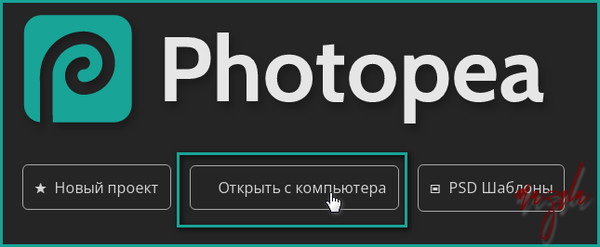
2.Загруженный исходник "глиттер" в GIF-формате после загрузки представится
в редакторе в виде кадров,которые будет содержать папка с одноимённым названием.
Видимыми слоями будут:папка и первый кадр.
Глиттер содержит три кадра,время отображения кадра 100 мс.
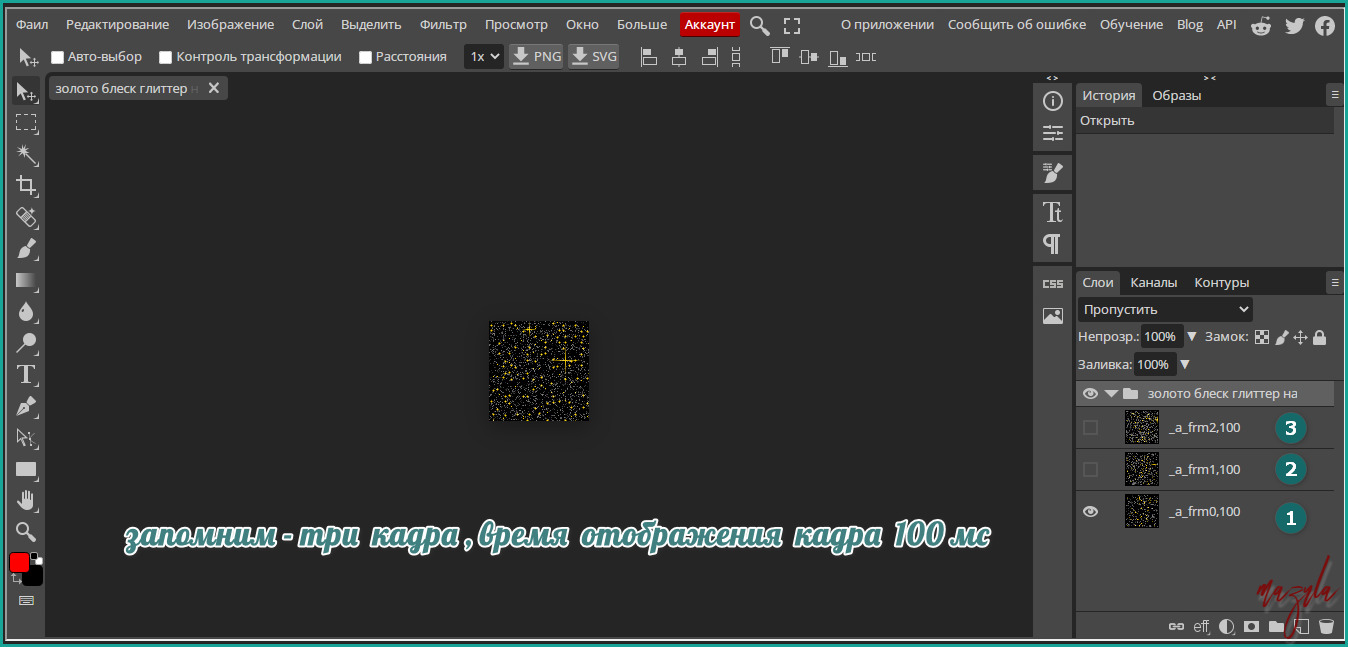
3.Добавьте новый шаблон-загруженный глиттер,в редактор.
Первый слой глиттера виден и активен.
Вкладка "Редактирование"--"Определить новый"--"Шаблон".
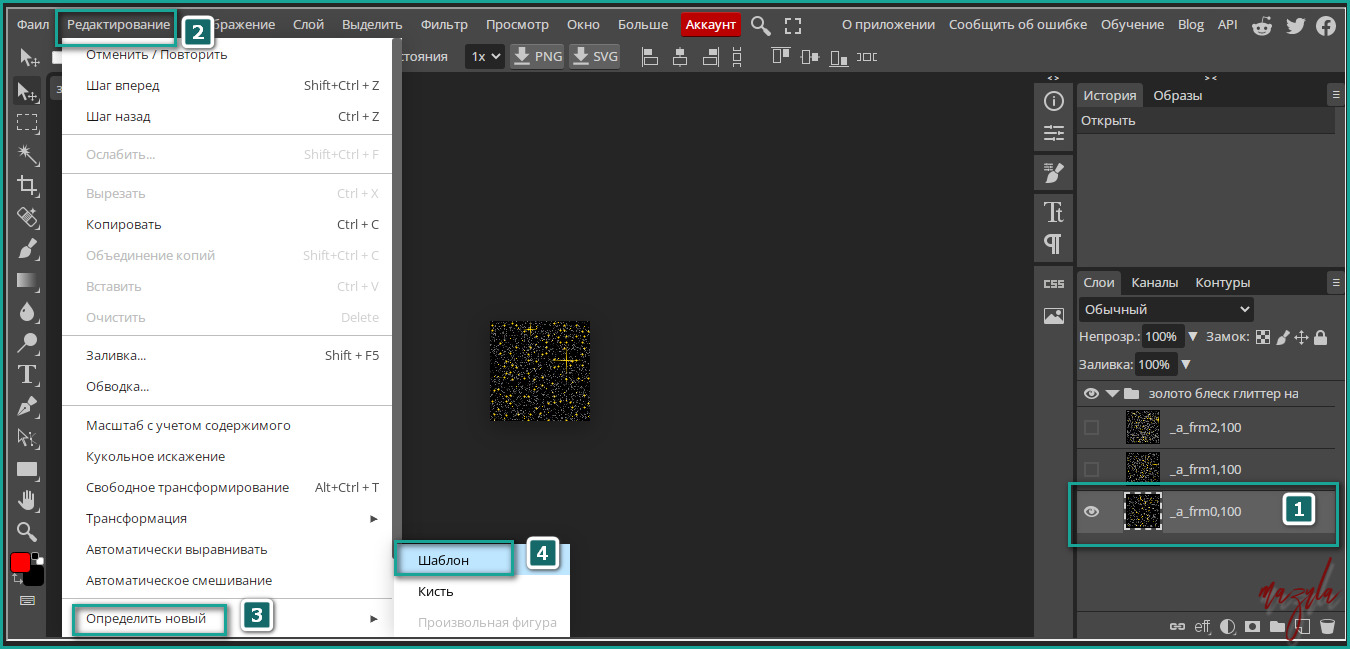
Дождитесь оповещения редактора,что шаблон добавлен.
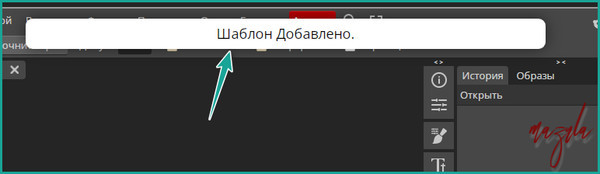
4.Второй слой глиттера виден и активен,видимость первого слоя отключите.
(ЛКМ по иконке "глазик" против нужного слоя.)
Вкладка "Редактирование"--"Определить новый"--"Шаблон".
Дождитесь оповещения редактора,что шаблон добавлен.
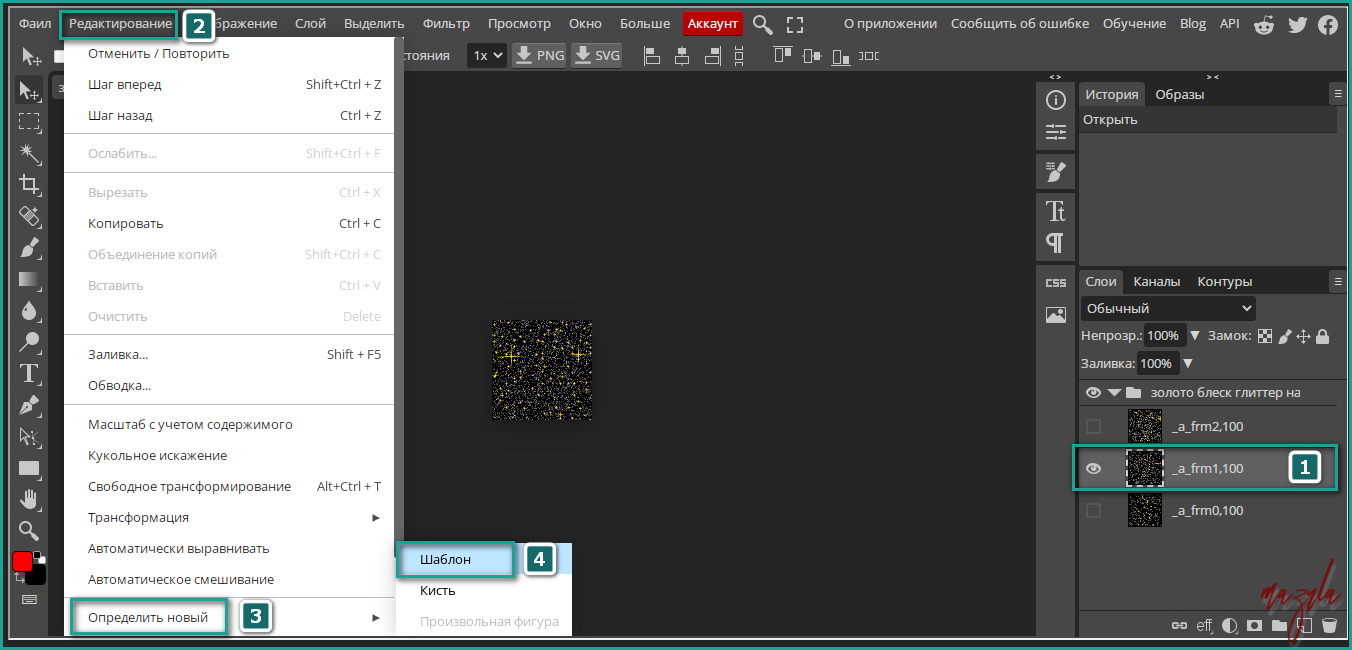
5.Третий слой глиттера виден и активен.
Вкладка "Редактирование"--"Определить новый"--"Шаблон".
Дождитесь оповещения редактора,что шаблон добавлен.
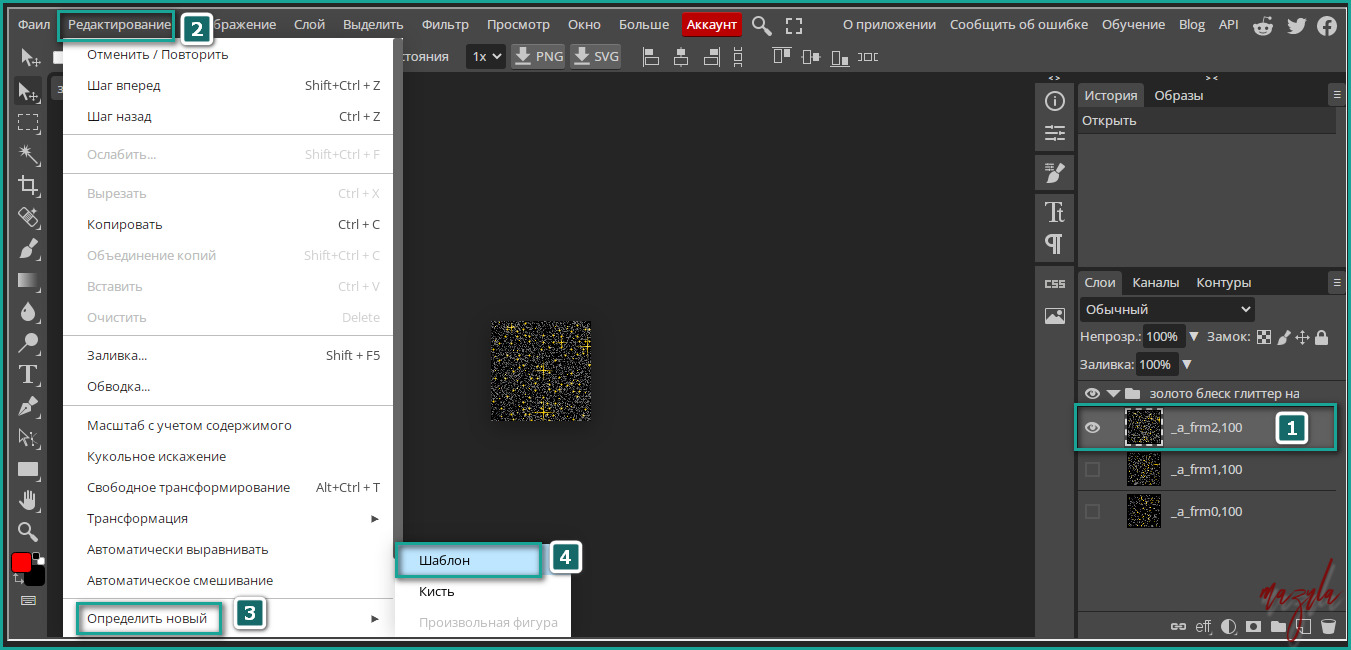
6.Загрузите исходник-картинку через Вкладка "Файл"--"Открыть".
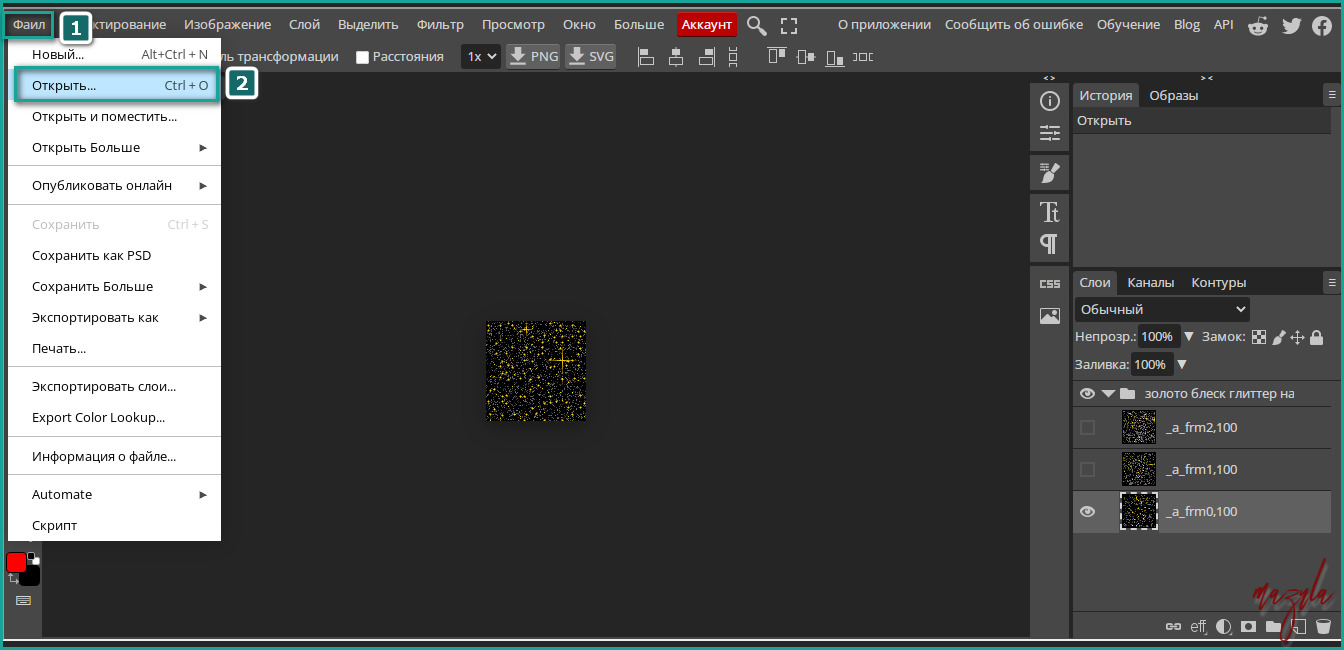
Результат:
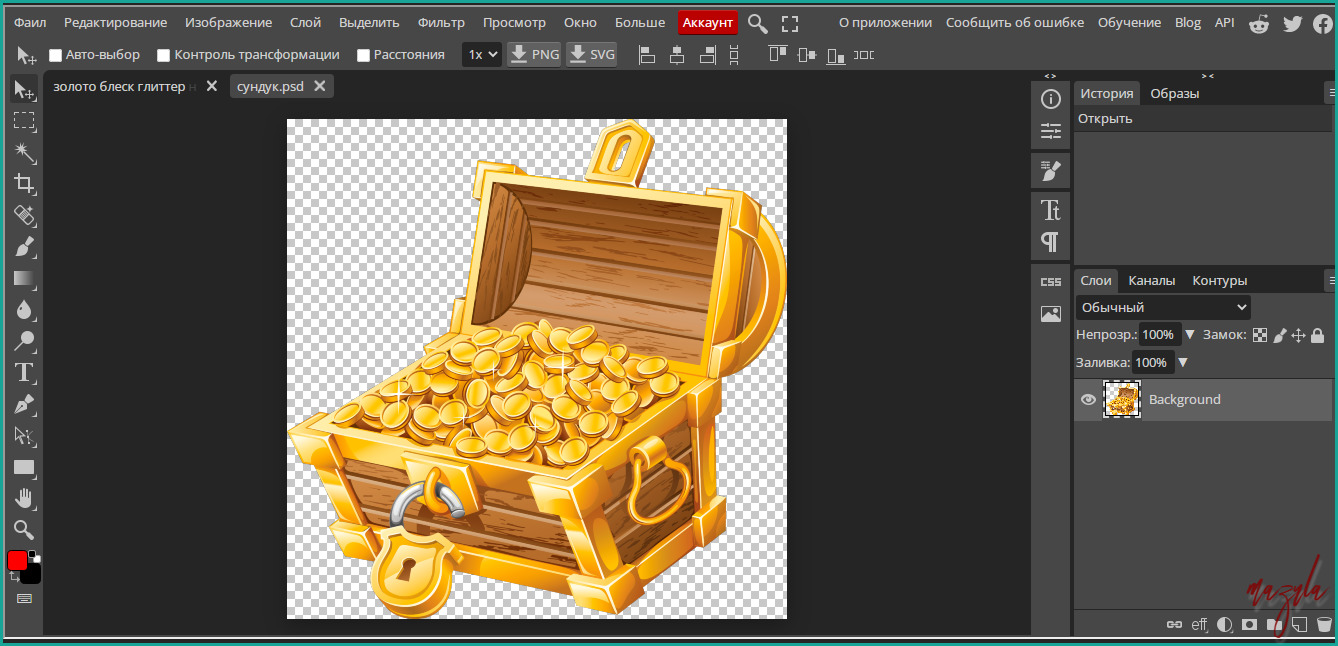
7.Переименуйте слой "Background" в слой "основа".
Для этого наведите курсор "мыши" на название слоя,кликните по
названию ЛКМ 2 раза,в открывшемся окне измените название.

8.Активируйте инструмент "Быстрое выделение" панели инструментов редактора.
Для этого наведите курсор "мышки" на иконку "Волшебная палочка" и кликните
по ней ПКМ,из выпавшего контекстного меню инструмента выбрать
инструмент "Быстрое выделение" ЛКМ.
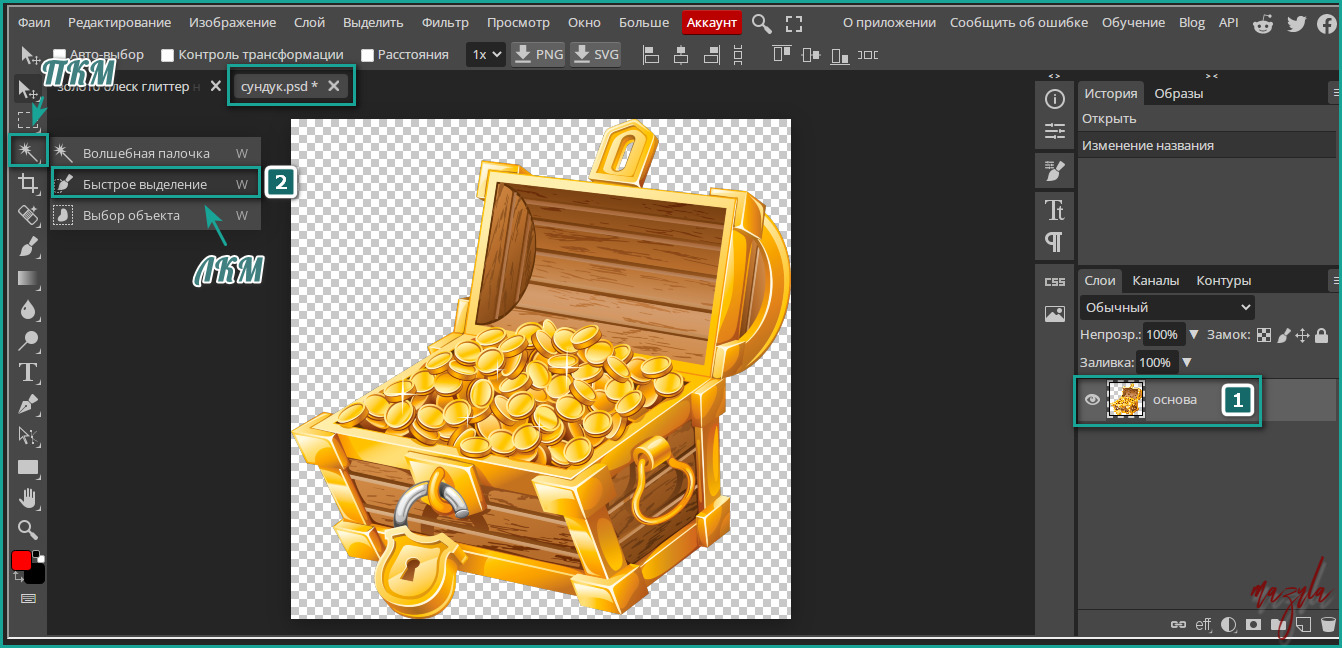
Как работать инструментом "Быстрое выделение".
ЛКМ-инструмент.Нажав на иконку "+"-расширяете область обводки,
нажав на иконку "-"-уменьшаете.
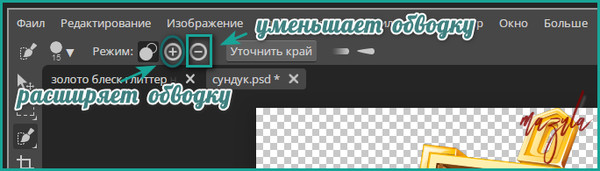
Я буду наностить блеск глиттера на золото в сундуке,
т.е.на часть изображения.

9.Кликните ЛКМ приблизительно по "центру" золота и расставьте
пунктирную обводку точно по краям.

10.Добившись нужного результата,нажмите на "Уточнить край"--
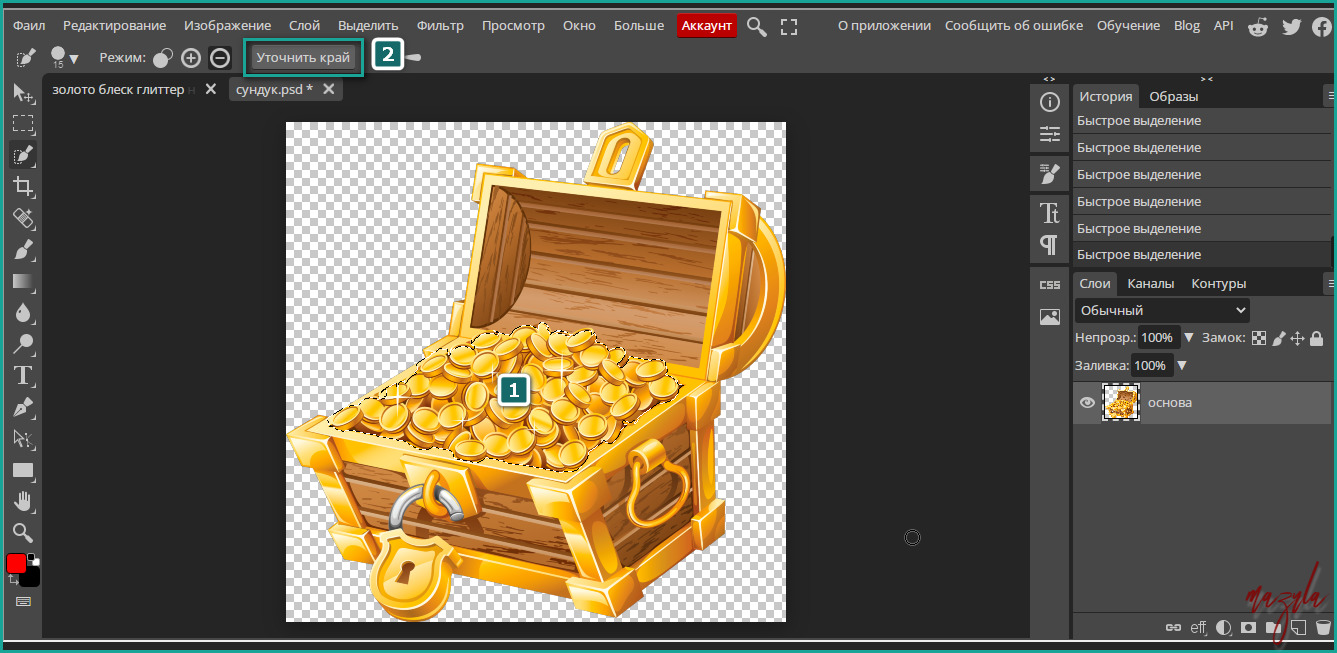
--ОК
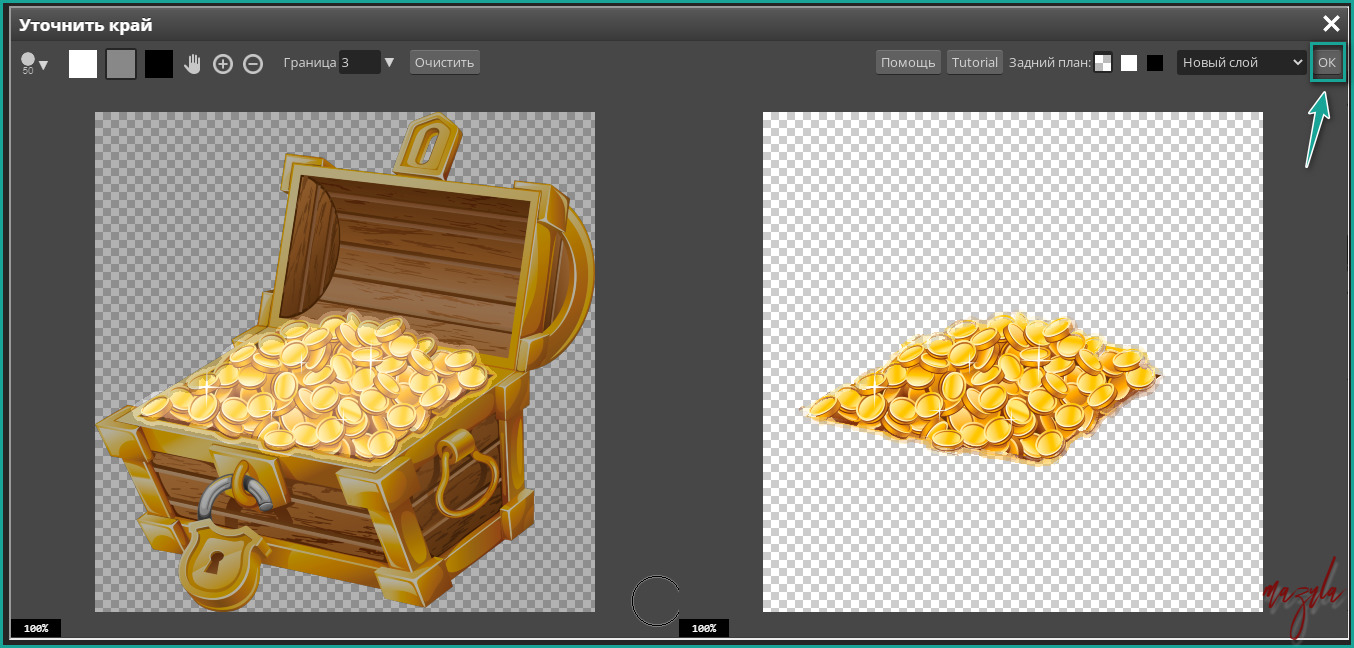
11.Выделенная область-золото,добавится в документ отдельным новым слоем.
Переименуйте этот слой с "основа" на "золото".
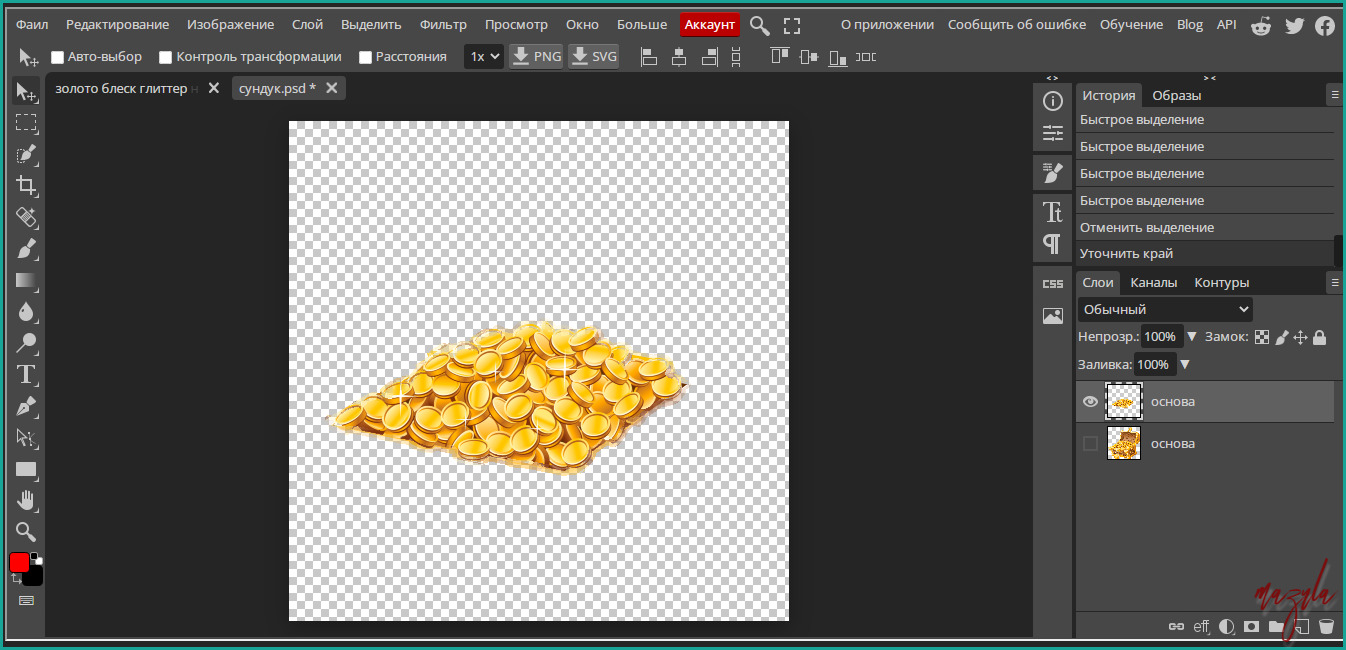
12.Продублируйте слой "золото" два раза.
Слой "золото" виден и активен.
Кликните ПКМ по слою и в контекстном меню выберите
"Дублировать слой".
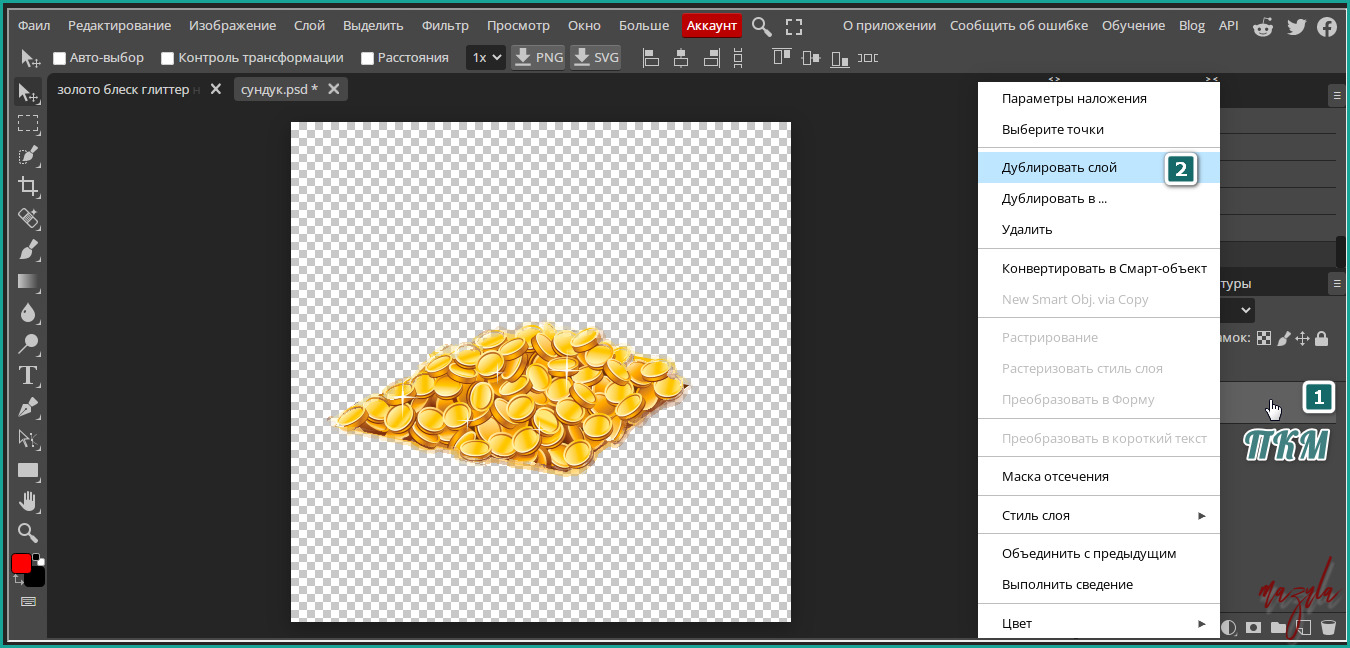
В документе теперь должно быть четыре слоя:
золото 2
золото 1
золото
основа
13.Слой "золото" виден и активен.
2ЛКМ по иконке слоя.ЛКМ по вкладке "Наложение узора".Кликайте по слову,вкладка
окрасится в тёмно-серый цвет и откроются настройки для данного стиля слоя.
Настройте стиль слоя:
Режим смешивания:Осветление основы.
Непрозрачность:90.
Стрелка на иконке "Шаблон"--Первый эскиз глиттера--ОК.
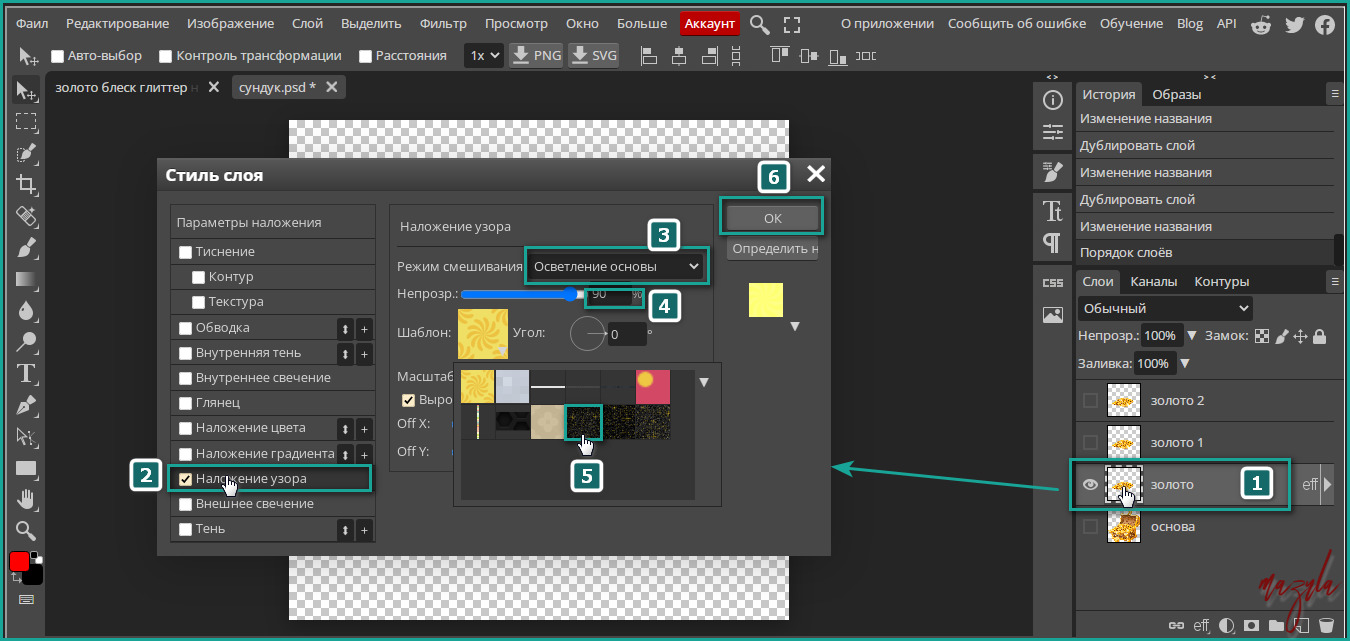
Результат:
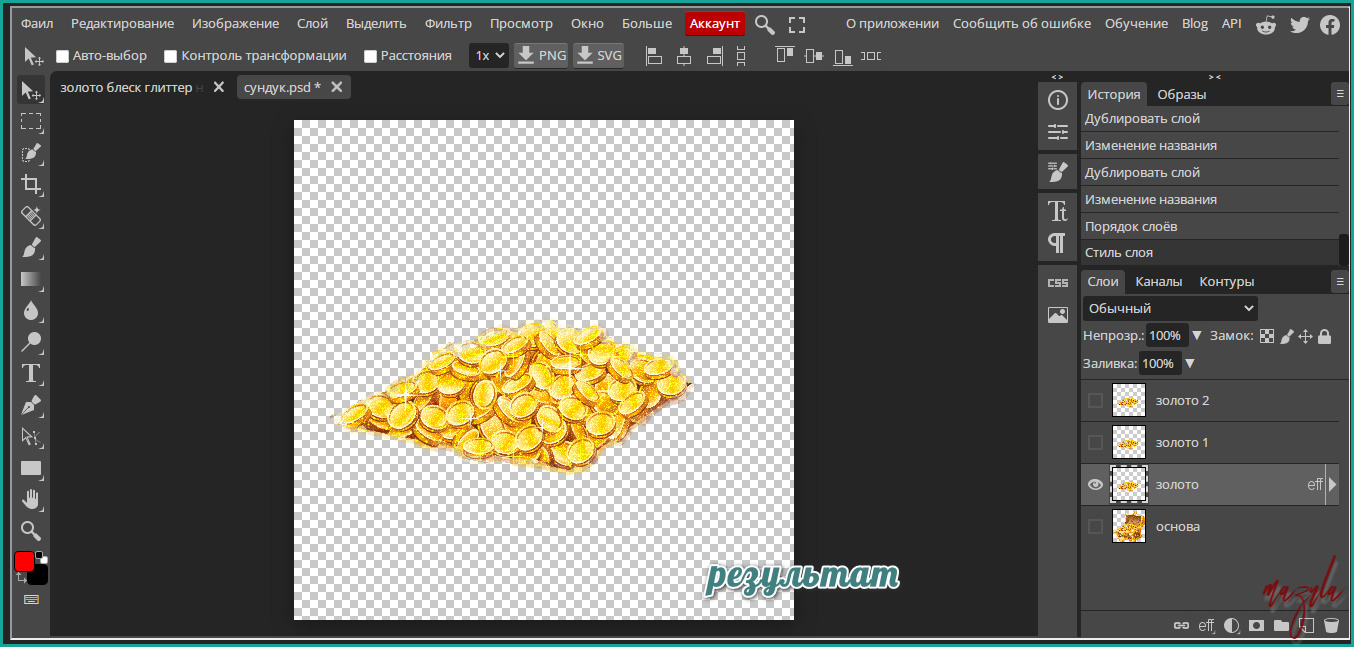
14.Слой "золото 1" виден и активен.У других слоёв видимость отключить.
2ЛКМ по иконке слоя.ЛКМ по вкладке "Наложение узора".
Настройте стиль слоя:
Режим смешивания:Осветление основы.
Непрозрачность:90.
Стрелка на иконке "Шаблон"--Второй эскиз глиттера--ОК.
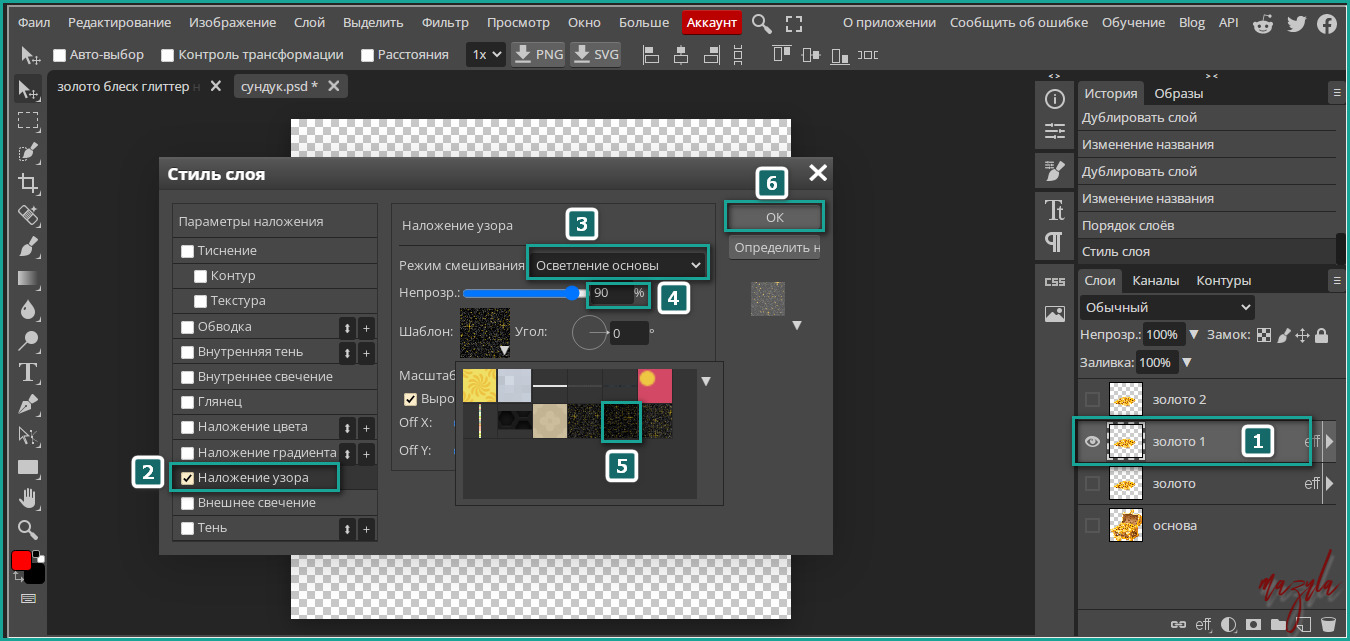
15.Слой "золото 2" виден и активен.У других слоёв видимость отключить.
2ЛКМ по иконке слоя.ЛКМ по вкладке "Наложение узора".
Настройте стиль слоя:
Режим смешивания:Осветление основы.
Непрозрачность:90.
Стрелка на иконке "Шаблон"--Третий эскиз глиттера--ОК.
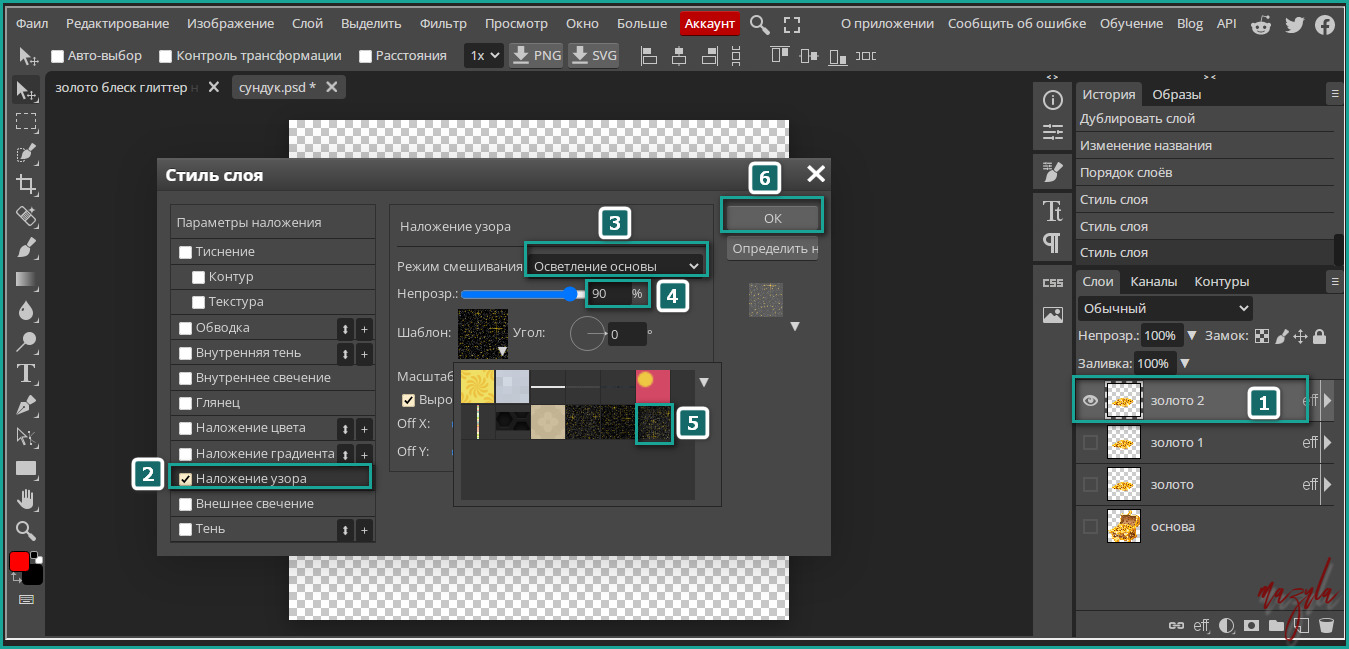
16.Удалите документ с исходником глиттер,нажав на иконку "крестик".
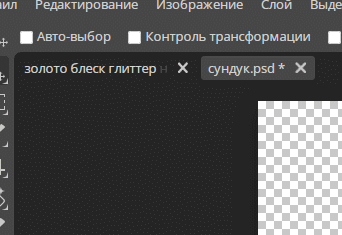
Результат:
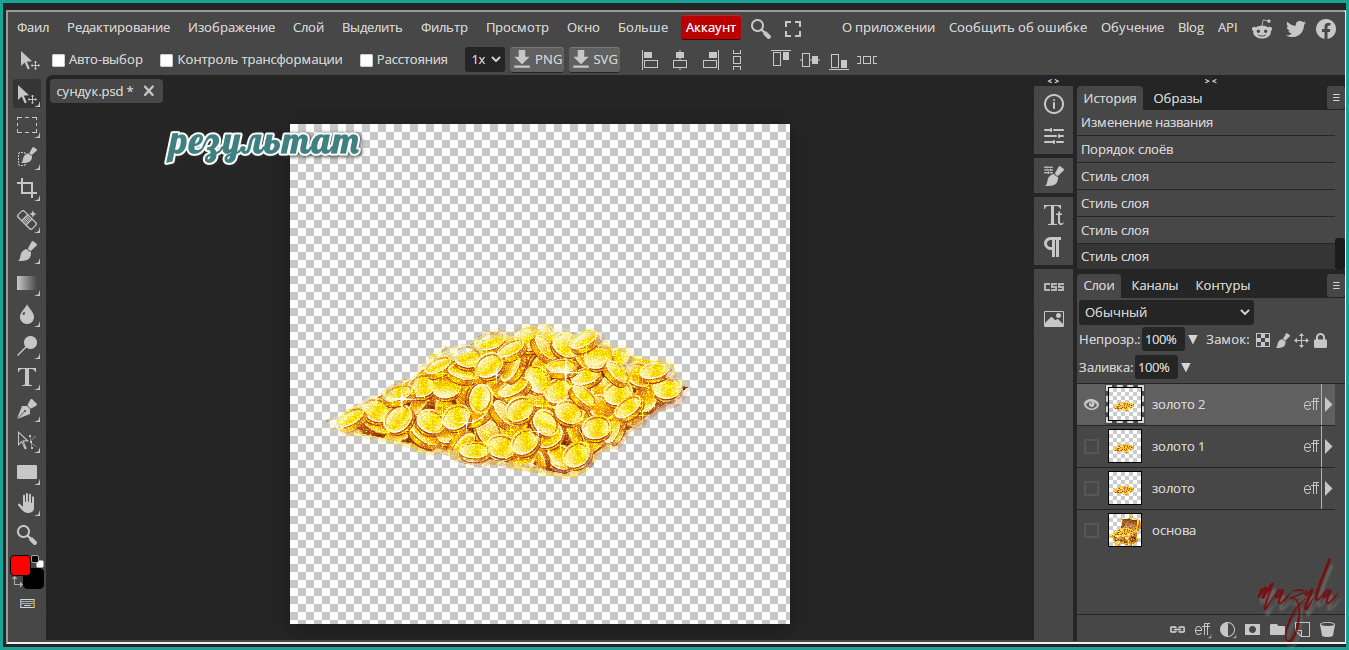
17.Объединить слои "золото","золото 1","золото 2" в группу(папку).
Слой "золото" виден и активен.(кликните по нему ЛКМ).
Зажмите клавишу "Shift" на клавиатуре и кликайте по каждому слою.
Выделив все слои,зайдите во вкладку "Слой" и выберите действие
"Группа слоёв".
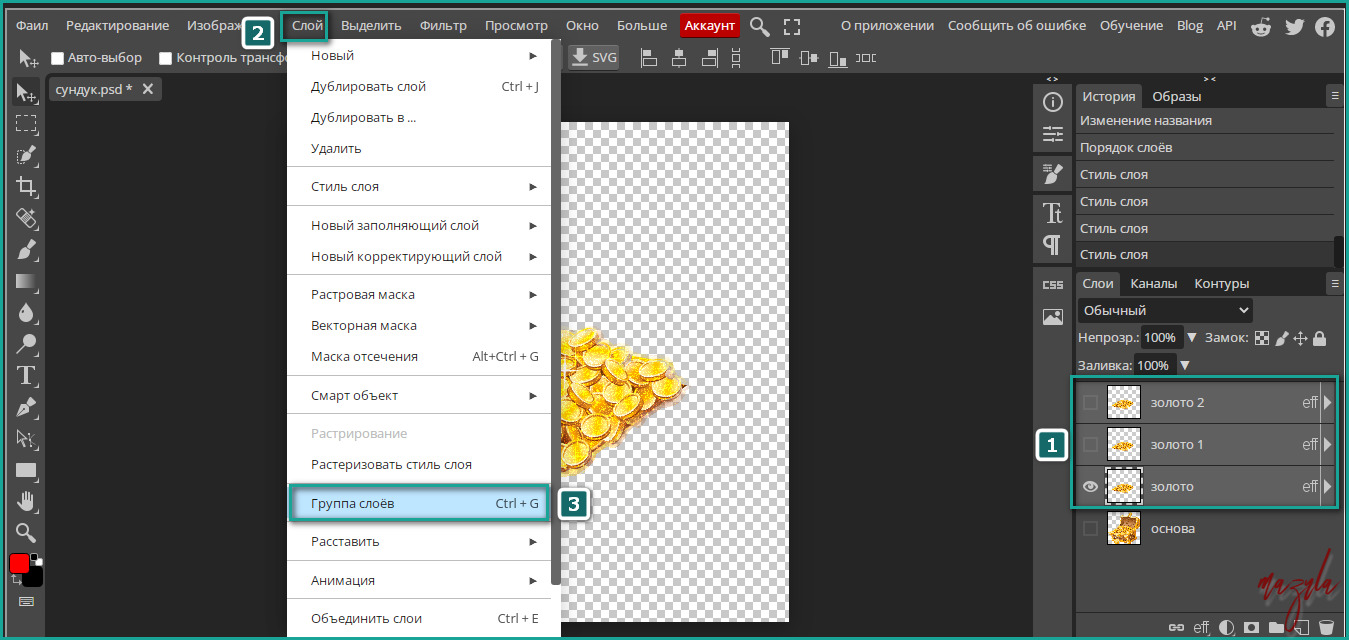
Результат:
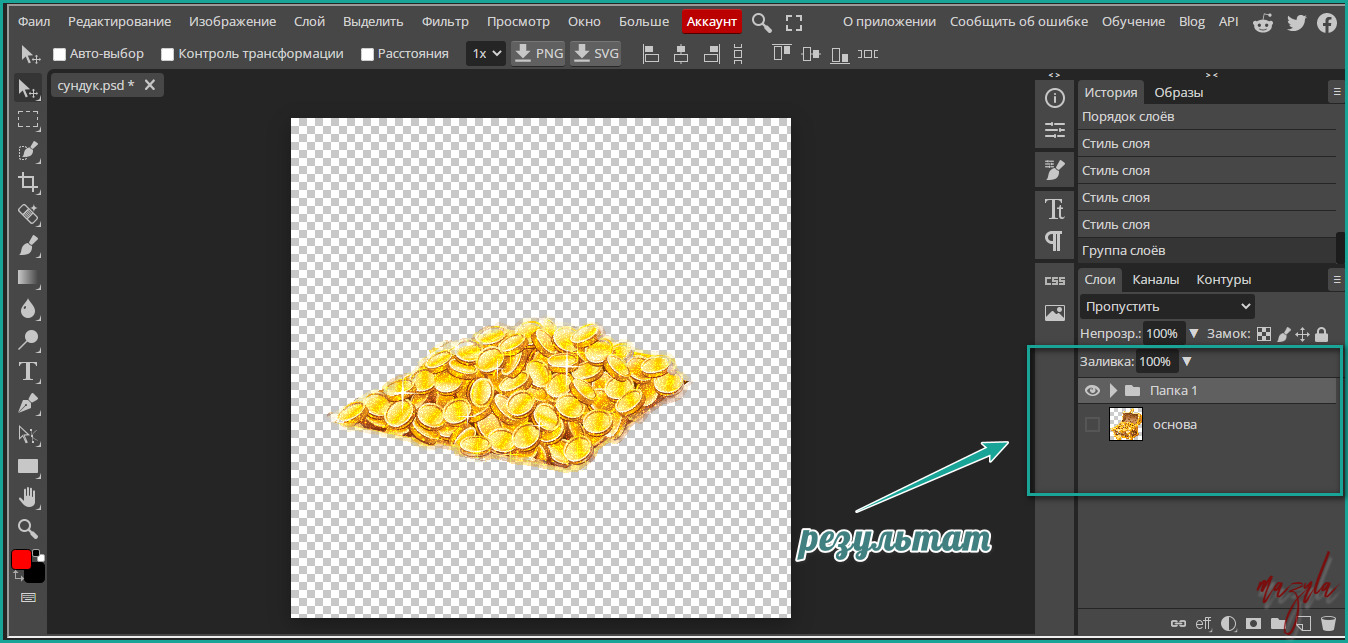
18.Превратите сгруппированные в папку слои в анимацию.
Выделите все слои,содержащиеся в папке--Вкладка "Слои"--Анимация--
Make Frames(Сделать кадры).
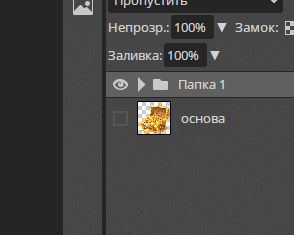
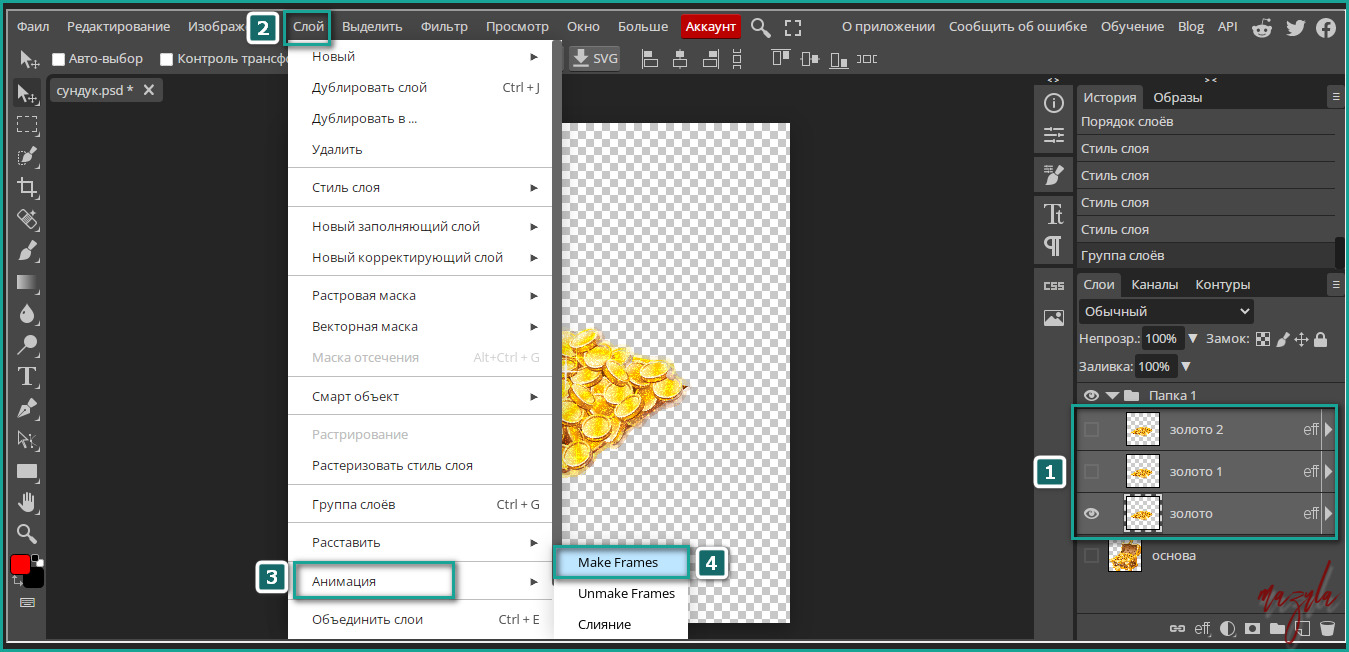
Поменяйте время отображения кадра на 100 мс
(п.2 в посте,где я просила запомнить значения).
Для этого откройте окно с названием слоя(2ЛКМ) и через запятую
проставьте значение в каждом слое.

19.Слой "Основа" видимый слой и активный.
Папка видимый слой,во всех слоях-кадрах папки видимость отключить.
Сохраните результат на компьютер в формате GIF.
Файл--Экспортировать как--GIF--Сохранить.
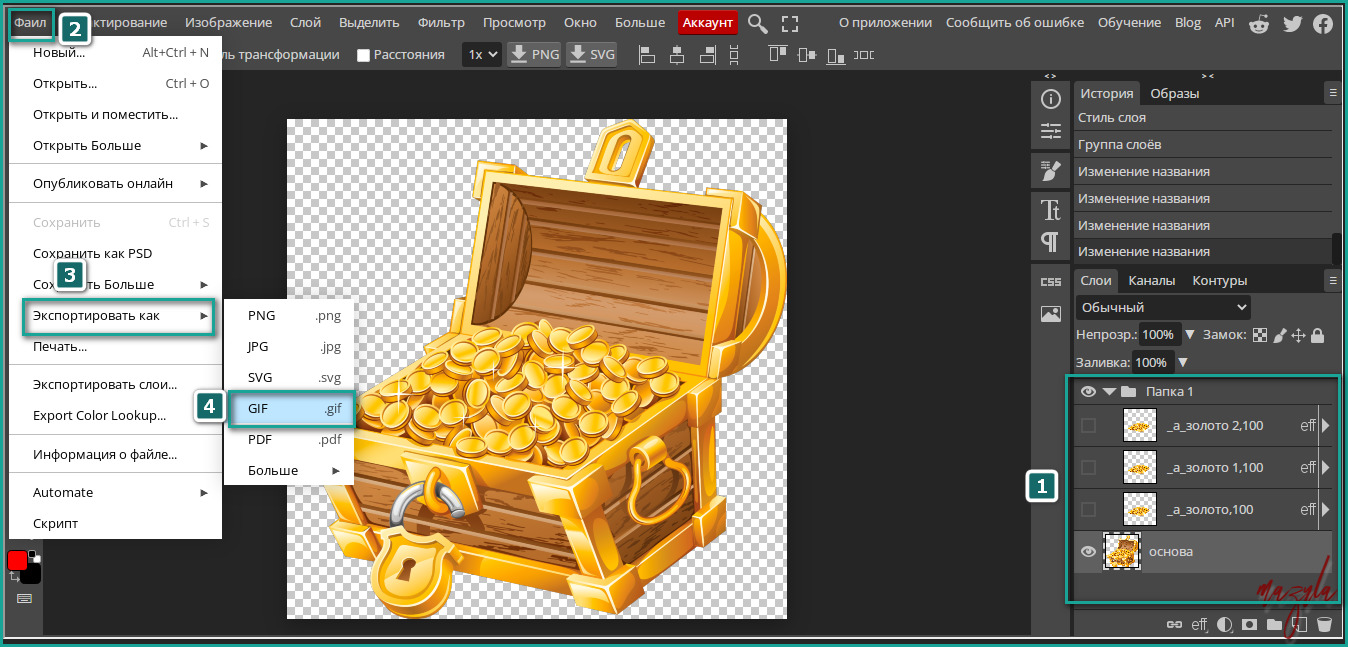
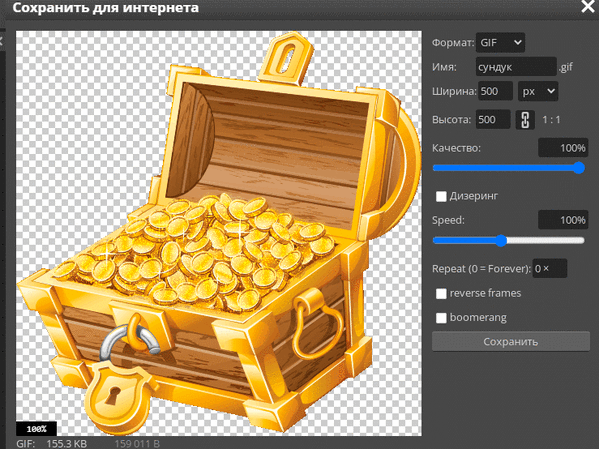
Результат:

Скриншоты в посте кликабельны.При перепосте ссылка на этот пост
Серия сообщений "*PIXLR E,Photopea":
Часть 1 - Как использовать свои шрифты в PIXLR Е.
Часть 2 - Нестандартные шрифты в Pixlr Editor online.
...
Часть 13 - PIXLR BG -убрать фон на фото,фигуры из фото.
Часть 14 - Урок 20.Photopea.Обводка глиттером по контуру изображения.
Часть 15 - Урок 19.Photopea.Вариант 2-Блеск глиттера на исходнике.
| Комментировать | « Пред. запись — К дневнику — След. запись » | Страницы: [1] [Новые] |









